在 macOS 上基于 Docker 安装 MinIO 是一个高效且灵活的方案,尤其适合本地开发或测试环境。以下是详细的安装与配置步骤,结合了最佳实践和常见问题的解决方案:
一、安装 Docker Desktop
-
下载安装包
访问 Docker 官网,下载适用于 macOS 的 Docker Desktop。
-
安装与启动
- 双击下载的
.dmg文件,将 Docker 图标拖入"应用程序"文件夹。 - 打开 Docker Desktop,按照提示完成初始设置(可能需要输入管理员密码)。
- 验证安装:在终端运行
docker --version,确认输出版本号(如Docker version 26.1.4)。
- 双击下载的
二、拉取 MinIO 官方镜像
1.拉取镜像
在终端执行以下命令,从 Docker Hub 拉取最新版 MinIO 镜像:
提示:镜像选择 quay.io/minio/minio ,这是稳定版本。
docker pull quay.io/minio/minio
使用
docker images镜像查看命令,已经成功拉取到本地
2.创建挂载点目录
mkdir -p /Users/用户名/DockerData/minio/config # 存储配置文件 mkdir -p /Users/用户名/DockerData/minio/data # 存储对象数据
3.创建minio容器
运行以下命令启动容器,并配置端口映射、环境变量和目录挂载:
docker run -d \
--name minio \
-p 9000:9000 \
-p 9001:9001 \
--privileged=true \
-e "MINIO_ROOT_USER=admin" \
-e "MINIO_ROOT_PASSWORD=admin123" \
-v /Users/用户名/DockerData/minio/data:/data \
-v /Users/用户名/DockerData/minio/config:/root/.minio \
minio/minio server \
--console-address ":9000" \
--address ":9001" /data
- 参数说明 :
-p 9000:9000:API 服务端口(用于 SDK 或命令行工具访问)。-p 9001:9001:Web 控制台端口(浏览器访问)。-e "MINIO_ROOT_USER=admin":设置管理员用户名。-e "MINIO_ROOT_PASSWORD=admin123":设置管理员密码(需满足复杂性要求,不能少于8位)。-v /Users/用户名/DockerData/minio/data:将宿主机目录挂载到容器内的数据目录。--console-address ":9001":指定控制台监听端口。
4.启动minio容器
方式一:终端执行以下命令:docker start minio

-
检查容器状态
运行
docker ps,确认容器状态为Up,且端口映射正确。
方式二:直接Docker Desktop点击启动minio
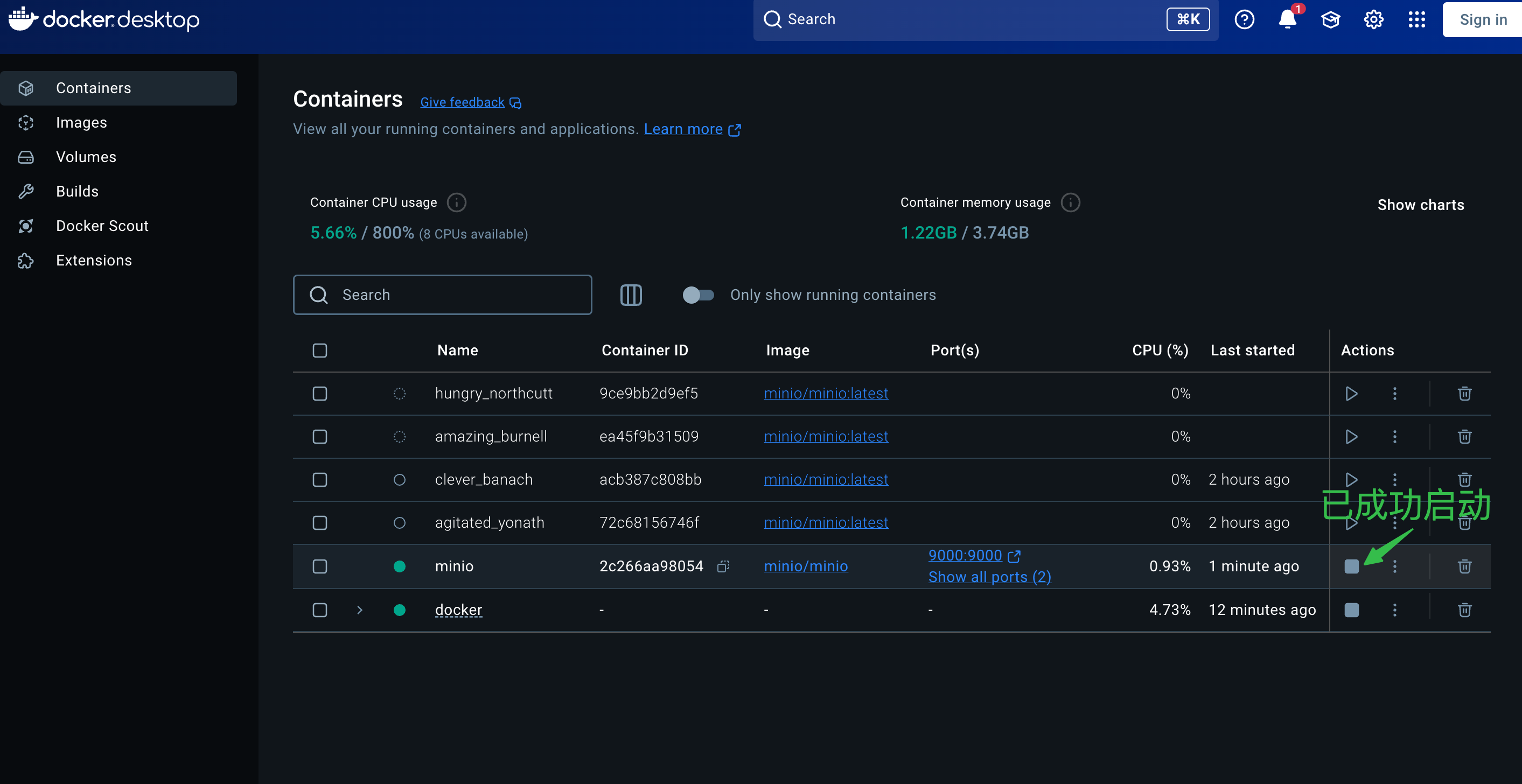
三、测试minio是否安装成功
访问 Web 控制台
打开浏览器,访问 http://localhost:9000,使用设置的用户名和密码登录。
访问虚拟机地址+端口号,前面配置minio 的端口号为:9000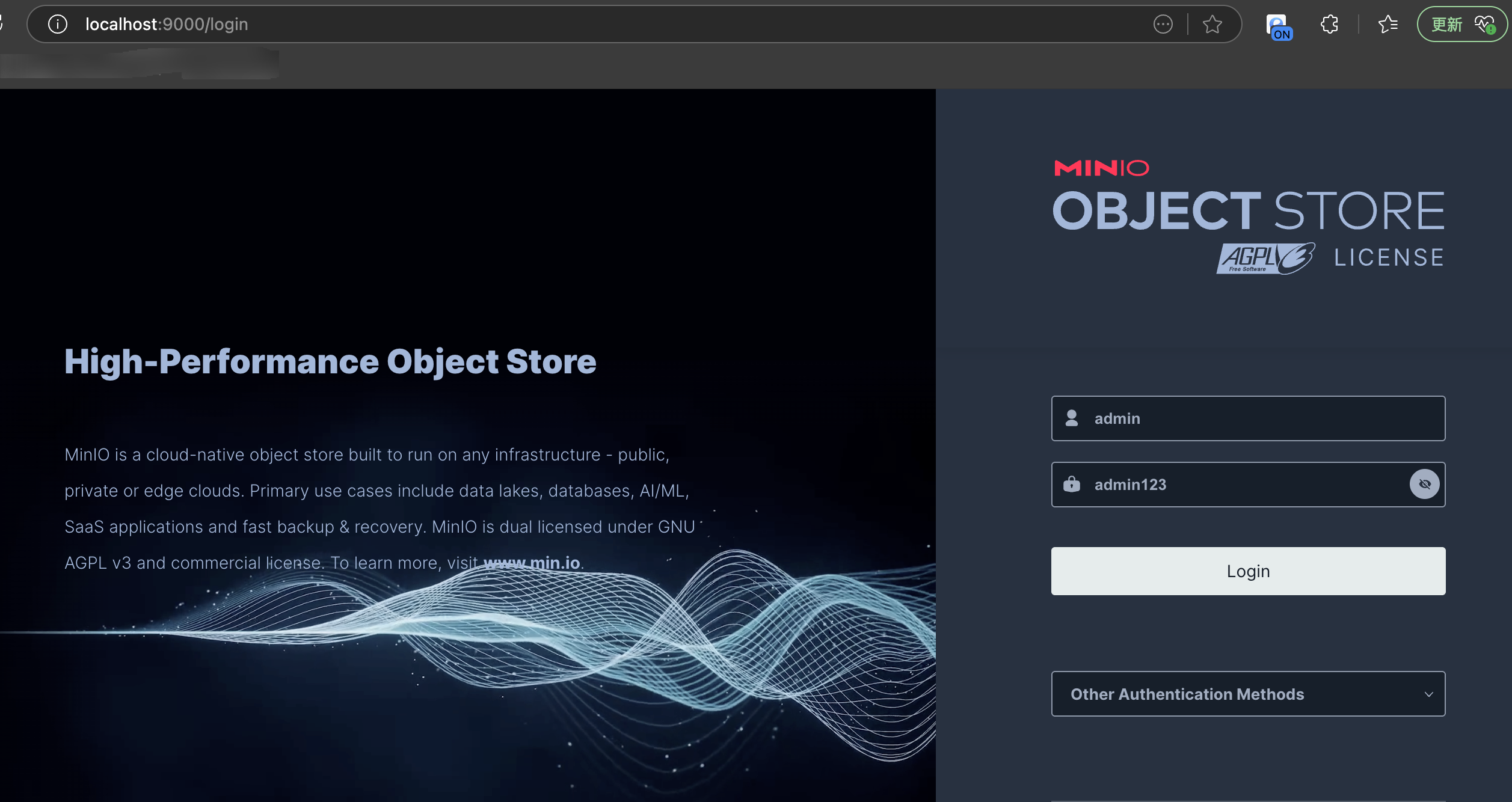
四、常见问题与解决方案
-
端口冲突
若
9000或9001端口被占用,修改-p参数中的宿主机端口(如-p 9090:9000)。 -
权限问题
若挂载目录无写入权限,运行:
sudo chown -R $(whoami) ~/minio忘记密码
删除容器并重新创建(数据目录需备份):
docker rm -f minio docker run ... # 重新执行启动命令 -
数据持久化
确保
-v参数挂载的宿主机目录不会被误删,否则会导致数据丢失。
五、总结
通过 Docker 安装 MinIO 可快速搭建一个轻量级、可扩展的对象存储服务,适用于开发、测试甚至小型生产环境。结合 Docker Compose 和 HTTPS 配置,可进一步提升管理效率和安全性。
如果您想详细了解MinIO与案例应用,可以参阅:MinIO 详细介绍与案例应用-CSDN博客


